Основное преимущество использования подписных сервисов, таких как Apple Music , заключается в том, что ваши песни находятся в одном месте, всего в нескольких касаниях от вас. Кроме того, вы даже можете загружать свои любимые песни и слушать их в автономном режиме, поэтому вам не нужно постоянно полагаться на подключение к Интернету. Но что, если Apple Music не может загружать песни?
Это одна из распространенных проблем, с которыми сталкиваются пользователи службы потоковой передачи музыки Apple. Итак, мы постараемся решить эту проблему в этой статье.
Оглавление:
- Проверить место для хранения
- Проверьте подключение к Интернету
- Включить сотовую связь
- Переключить музыкальную библиотеку iCloud
- Сбросить настройки сети
- Разгрузить Apple Music
Apple Music не загружает песни? вот что делать
Вот некоторые из наиболее распространенных причин, по которым Apple Music не загружает песни:
- Недостаточно места для хранения
- Нестабильное интернет-соединение
- Ошибки
1. Проверьте место для хранения
Прежде всего, проверьте, достаточно ли на вашем iPhone места для загрузки новых песен. Теперь я предполагаю, что вы уже знаете, если у вас недостаточно места для хранения, потому что ваш iPhone, вероятно, уже сообщал вам об этом различными уведомлениями и предложениями обновить ваш план iCloud .
Тем не менее, всегда полезно освободить место, разгрузив или удалив неиспользуемые приложения. Итак, перейдите к настройкам хранилища и избавьтесь от приложений, которые вы не используете так часто, чтобы освободить место для нового контента.
2. Проверьте подключение к Интернету
Очевидно, что Apple Music не будет загружать песни, если у вас нет стабильного подключения к Интернету. Итак, сначала убедитесь, что с вашим Wi-Fi-соединением все в порядке. Если вы используете сотовую связь, вам, вероятно, придется настроить несколько параметров, чтобы иметь возможность загружать песни. Но об этом мы поговорим ниже.
Если вы заметили проблему с подключением к Wi-Fi, ознакомьтесь с этой статьей, чтобы найти возможные решения.
3. Включить сотовую связь
По умолчанию Apple Music позволяет загружать песни только при подключении к сети Wi-Fi. Причины тому понятны. Загрузка песен через сотовую связь, особенно если вы решите загрузить их в исходном качестве, негативно повлияет на ваш тарифный план. Возможно, загрузка одной песни не слишком сильно повредит вашему тарифному плану, но, например, загрузка всего плейлиста — это совсем другая история.
Но если поблизости нет сети Wi-Fi и вам просто нужно быстро загрузить несколько песен, вы можете сделать это, разрешив Apple Music загружать песни через сотовую связь в настройках. Вот как это сделать:
- Перейдите в « Настройки » .
- Прокрутите вниз и коснитесь Музыка .
- Включите опцию « Мобильные данные ».
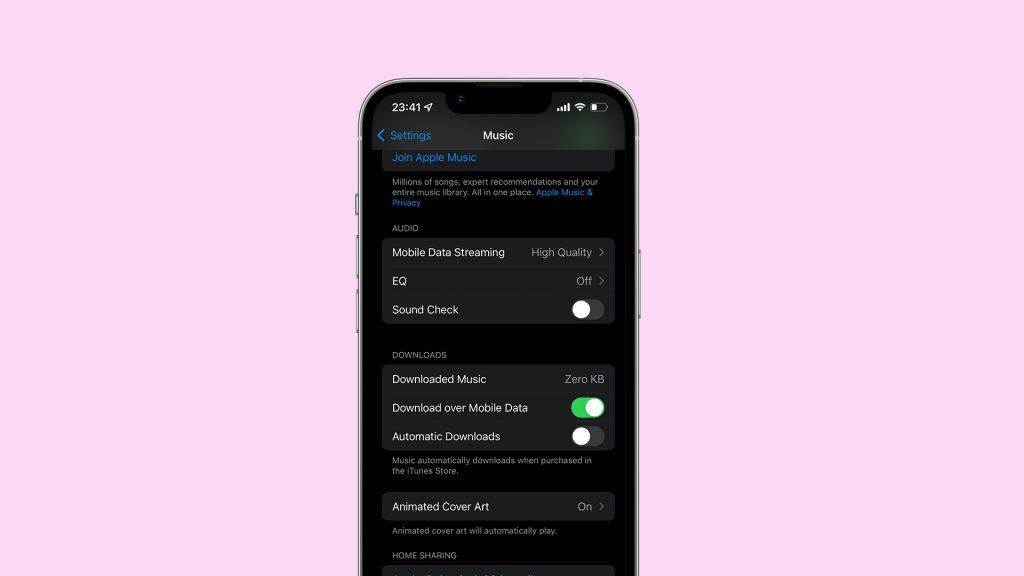
- Прокрутите вниз, а также включите параметр « Загрузка через мобильные данные » в разделе « ЗАГРУЗКИ » .
4. Переключить музыкальную библиотеку iCloud
Некоторые пользователи предполагают, что отключение музыкальной библиотеки iCloud и ее повторное включение решает проблему с загрузкой музыки. Однако, если вы это сделаете, все загруженные вами песни будут удалены, и вам придется загружать их снова.
Вот как отключить и включить музыкальную библиотеку iCloud:
- На вашем iPhone откройте «Настройки » .
- Коснитесь Музыка .
- Отключите синхронизацию библиотеки .
- Синхронизация всего контента может занять некоторое время.
- Перезагрузите iPhone.
- Вернитесь в «Настройки» и снова включите параметр « Синхронизировать библиотеку ».
5. Сбросить настройки сети
Если ни одно из предыдущих решений не помогло, вы можете попробовать сбросить настройки сети. Однако имейте в виду, что при этом будут сброшены все ваши сетевые настройки, включая ваш тарифный план и сохраненные сети Wi-Fi, и вам придется снова настраивать все с нуля. Поэтому применяйте это решение в крайнем случае.
Вот как сбросить настройки сети в iOS:
- Откройте Настройки .
- Коснитесь Общие .
- Выберите Сброс .
- Нажмите «Сбросить настройки сети» .
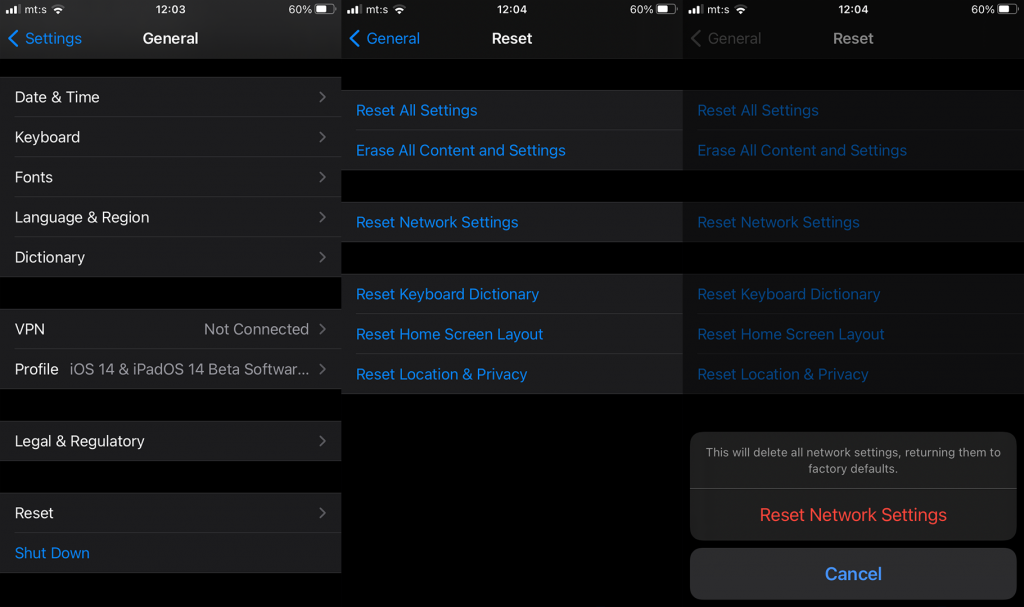
- Введите пароль или PIN-код, а затем подтвердите выбор.
6. Разгрузите Apple Music
И, наконец, если больше ничего не помогло, вы можете попробовать разгрузить приложение «Музыка» . Основное преимущество разгрузки приложения по сравнению с его полным удалением заключается в том, что разгрузка просто удаляет данные приложения с вашего устройства, сохраняя при этом все пользовательские данные. Итак, когда вы снова установите Музыку, все ваши настройки будут там.
Вот как разгрузить Apple Music:
- Перейти к настройкам.
- Перейдите в Общие > Хранилище iPhone .
- Прокрутите вниз, пока не найдете Музыка .
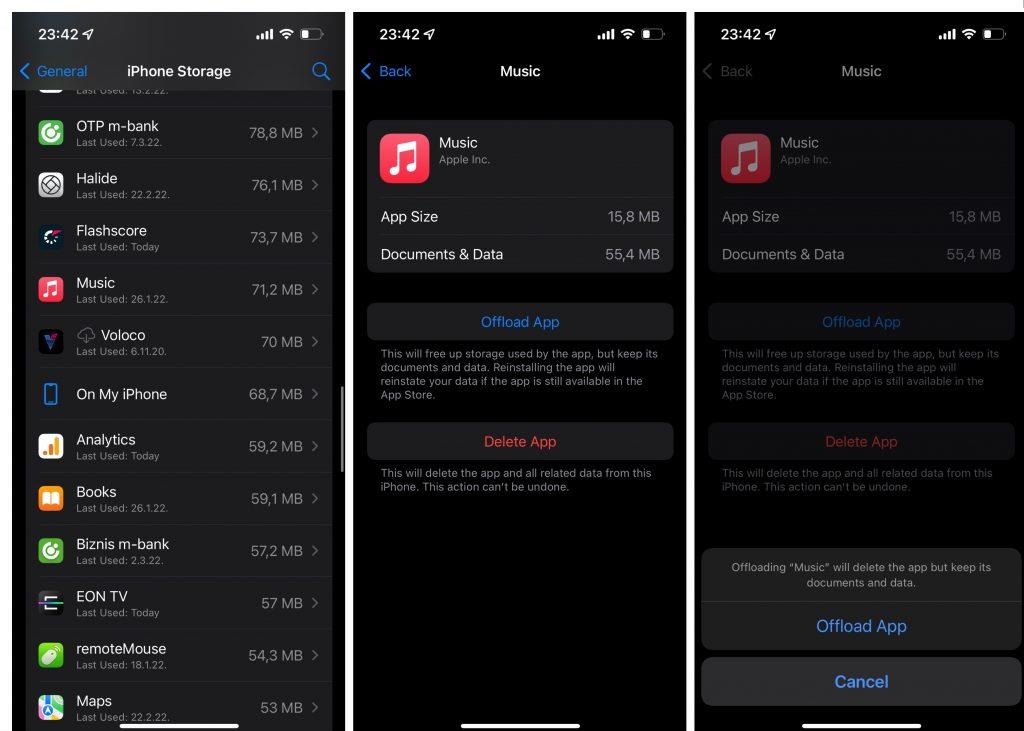
- Коснитесь приложения « Музыка » и перейдите к « Разгрузить приложение» .
- Нажмите «Выгрузить приложение» для подтверждения.
Вот об этом. Я надеюсь, что хотя бы одно из этих решений помогло вам решить проблему с Apple Music, не загружающей песни. Если у вас есть какие-либо комментарии, вопросы или предложения, не стесняйтесь сообщить нам об этом в комментариях ниже.

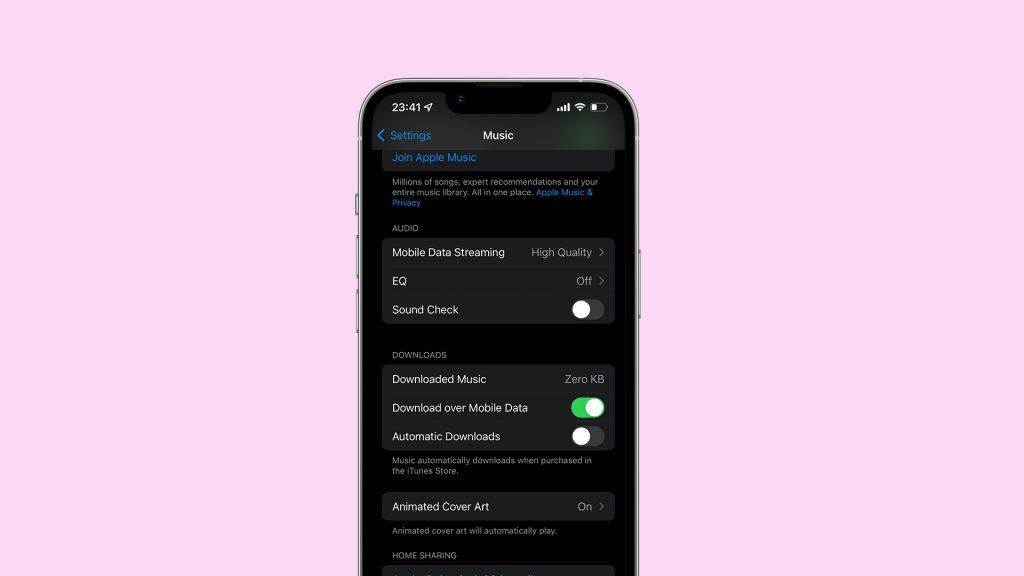
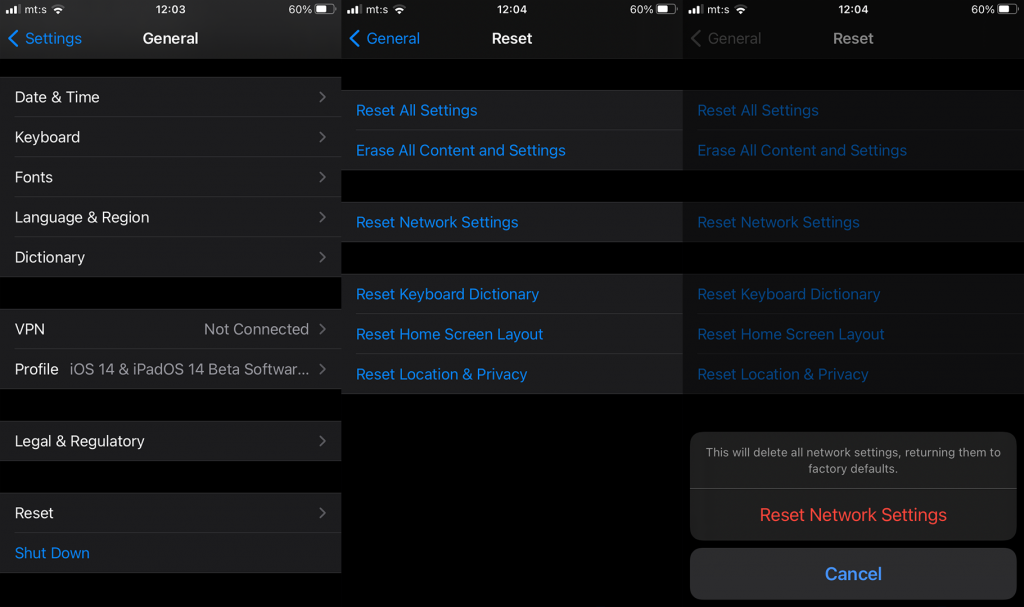
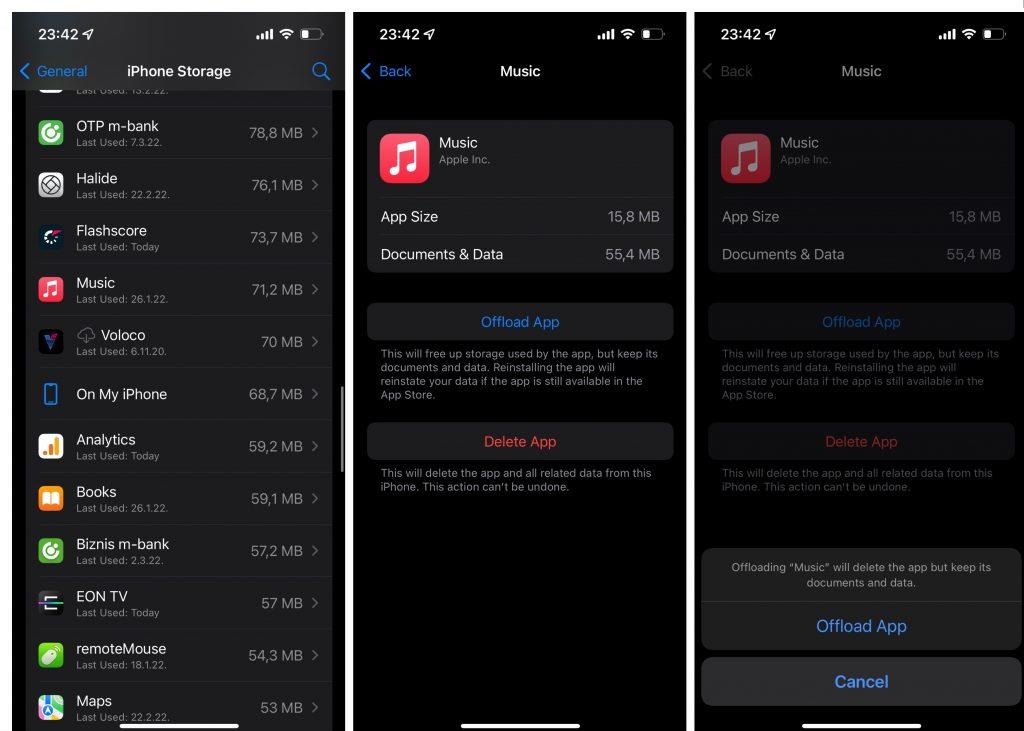

![Как решить проблему «Sims 4 Сим не спит»? [ПРОВЕРЕННЫЕ СПОСОБЫ] Как решить проблему «Sims 4 Сим не спит»? [ПРОВЕРЕННЫЕ СПОСОБЫ]](https://luckytemplates.com/resources1/images2/image-6501-0408151119374.png)


![Исправить Dungeon Siege 2 без указателя мыши [ПРОВЕРЕННЫЕ СПОСОБЫ] Исправить Dungeon Siege 2 без указателя мыши [ПРОВЕРЕННЫЕ СПОСОБЫ]](https://luckytemplates.com/resources1/images2/image-5004-0408151143369.png)

![Ваш компьютер или сеть могут отправлять автоматические запросы [ИСПРАВЛЕНО] Ваш компьютер или сеть могут отправлять автоматические запросы [ИСПРАВЛЕНО]](https://luckytemplates.com/resources1/images2/image-1491-0408150724646.png)
